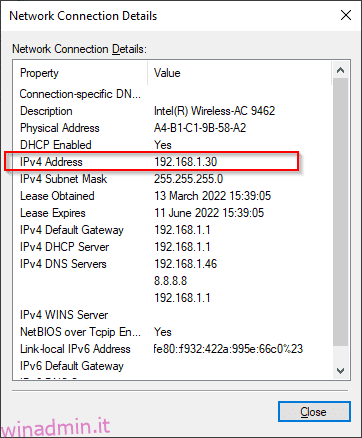Un indirizzo IP (Internal Protocol) è un identificatore univoco che identifica un dispositivo su Internet connesso al protocollo TCP/IP e abilitato alla comunicazione su di esso. Uno degli esempi più comuni e popolari di una rete basata su indirizzi IP è il World Wide Web e Internet.
L’indirizzo di ogni dispositivo in una sottorete IP (una specie di sottoinsieme di un intervallo IP completo) deve essere sempre univoco, significa che due dispositivi sulla stessa sottorete non possono avere lo stesso indirizzo IP, altrimenti si verificherà un conflitto di indirizzi IP.
Per IPv4, il suo formato può essere 4 ottetti come xxxx dove ogni ottetto è 8 bit o da 0 a 255 in decimale. Per esempio. 201.112.192.230. Gli indirizzi IPv6 supportano un intervallo molto più ampio e sono formattati come y:y:y:y:y:y:y:y dove ogni y è un segmento che può variare tra 0 e FFFF in esadecimale come 2001:0db8:0001:0000: 0000:0ab9:C0A8:0102.
Un indirizzo IP aiuta nell’indirizzamento della posizione del dispositivo connesso e per l’identificazione dell’interfaccia di rete.
Inoltre, dobbiamo ricordare che ogni dispositivo connesso può avere due tipi di indirizzi IP:
- Un indirizzo IP privato o interno
- Un indirizzo IP pubblico o esterno
Gli indirizzi IP interni servono per la messaggistica e la connettività all’interno della rete interna. I dispositivi con questi indirizzi non sono raggiungibili a livello globale e sono accessibili solo all’interno della LAN. Inoltre, lo stesso IP interno può essere utilizzato su due diverse sottoreti di rete, quindi non sono necessariamente identificatori univoci.
Mentre gli indirizzi IP esterni sono accessibili a livello globale su Internet. Poiché gli indirizzi sono univoci su Internet, determina anche la posizione dei dispositivi da cui si sta connettendo. Perché IANA (Internet Assigned Number Authority) assegna un intervallo unico di indirizzi in diversi paesi.
Sommario:
finestre
Utilizzo del prompt dei comandi
Quando esegui il comando ipconfig sul prompt dei comandi di Windows, elencherà tutte le schede di rete trovate sul tuo sistema Windows. Potrebbero esserci più indirizzi IP in quell’elenco in base alla tua connettività come Ethernet, Wi-Fi, ecc.
Ecco un esempio:
Centro connessioni di rete e condivisione
Un altro metodo con cui puoi trovare l’indirizzo IP del tuo sistema/scheda di rete è aprire Centro connessioni di rete e condivisione. Per questo, apri il Pannello di controllo e vai su Rete e Internet -> Centro connessioni di rete e condivisione -> Connessioni:
Ecco come appare:
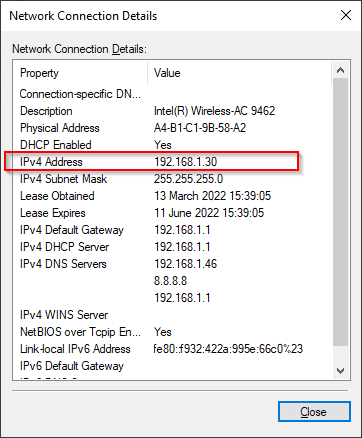
App Impostazioni
Apri l’app Impostazioni dal menu Start. Quindi vai su Rete e Internet -> Seleziona il tipo di connessione (qui è Wi-Fi) -> Proprietà hardware. Di seguito è riportato uno screenshot che mostra i dettagli della rete dall’app Impostazioni:
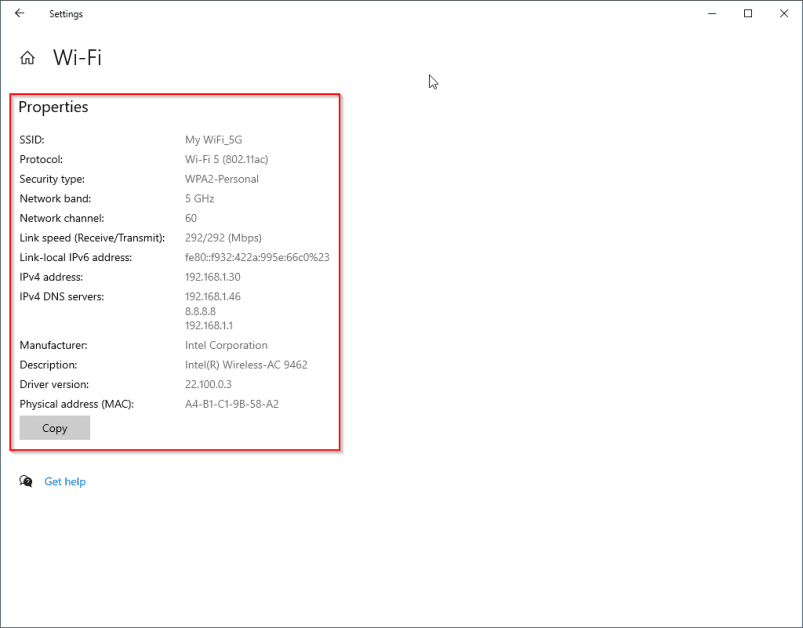
Linux
Linux offre una gamma di opzioni per controllare l’indirizzo IP del tuo sistema. Oltre al gestore di rete GUI basato sulla distribuzione Linux, esiste una serie di comandi CLI comuni che sono per lo più supportati in diverse distribuzioni per impostazione predefinita. Quindi, tratteremo tali comandi.
comando IP
Il comando ip ha molte opzioni. Per elencare tutte le interfacce di rete, utilizzare ip a comando o specificare il nome dell’interfaccia di rete come mostrato di seguito.
$ ip addr show eth0 6: eth0: mtu 1500 qdisc mq state UP group default qlen 1000 link/ether 00:15:5d:8c:b4:c4 brd ff:ff:ff:ff:ff:ff inet 172.23.120.4/20 brd 172.23.127.255 scope global eth0 valid_lft forever preferred_lft forever inet6 fe80::215:5dff:fe8c:b4c4/64 scope link valid_lft forever preferred_lft forever $
comando hostname
Il comando hostname con il flag -I può elencare tutti gli IP collegati alle diverse interfacce di rete.
$ hostname -I 172.23.120.4 10.42.0.0 10.42.0.1 $
comando ifconfig
Come il comando ip, ifconfig era il comando predefinito per visualizzare/modificare i parametri di rete in un sistema Linux sebbene sia ancora supportato da molte distribuzioni. Puoi usare ifconfig -a per visualizzare tutte le schede di rete e i loro IP o per specificare un’interfaccia di rete specifica con ifconfig use:
$ ifconfig eth0
eth0: flags=4163<UP,BROADCAST,RUNNING,MULTICAST> mtu 1500
inet 172.23.120.4 netmask 255.255.240.0 broadcast 172.23.127.255
inet6 fe80::215:5dff:fe8c:b4c4 prefixlen 64 scopeid 0x20<link>
ether 00:15:5d:8c:b4:c4 txqueuelen 1000 (Ethernet)
RX packets 1339936 bytes 1152733066 (1.1 GB)
RX errors 0 dropped 0 overruns 0 frame 0
TX packets 393472 bytes 333379281 (333.3 MB)
TX errors 0 dropped 0 overruns 0 carrier 0 collisions 0
$
Tutti i metodi precedenti ti mostreranno l’IP interno della tua scheda di rete. Per visualizzare l’indirizzo IP esterno o pubblico dal terminale Linux, puoi provare uno degli strumenti comuni seguenti (tieni presente che tutti questi comandi comunicano con un servizio esterno per recuperare il tuo IP pubblico):
$ curl ifconfig.me $ curl ident.me $ curl ipinfo.io/ip $ dig +short myip.opendns.com @resolver1.opendns.com $ host myip.opendns.com resolver1.opendns.com
Mac
Su Mac, puoi seguire la GUI o il metodo del terminale per ottenere il tuo indirizzo IP.
Metodo GUI
- Apri le Preferenze di Sistema dal menu Apple.
- Fare clic su Visualizza nel menu in alto e selezionare Rete.
- Scegli la giusta connessione di rete dal menu a sinistra.
- Sulla destra, potrai vedere l’indirizzo IP del tuo Mac.
Metodo CLI
- Apri il terminale sul tuo Mac.
- Ora, per la connessione ethernet puoi usare il comando ipconfig getifaddr en1 per ottenere l’indirizzo IP.
Ex:
[email protected] ~ % ipconfig getifaddr en1 192.168.1.117 [email protected] ~ %
IP dei siti web
Oltre agli IP pubblici e privati del tuo sistema, c’è l’IP pubblico dei siti Web su Internet che comunichi tramite browser Web o altre applicazioni. Sebbene utilizzi i nomi DNS per aprire un sito Web o parlarci, i computer utilizzano gli indirizzi IP nel back-end per far funzionare questa comunicazione.
Possiamo interrogare l’IP di un sito Web utilizzando alcune utilità comunemente disponibili su qualsiasi sistema come ping, nslookup e dig. Sebbene il ping non sia qualcosa utilizzato esclusivamente per recuperare l’IP, recupera l’IP nel processo e può essere visualizzato nell’output. Inoltre, è un’utilità comune disponibile nei diversi sistemi operativi. Ecco tutti questi comandi in azione:
ping
$ ping -c4 wikipedia.com PING wikipedia.com (91.198.174.194) 56(84) bytes of data. 64 bytes from ncredir-lb.esams.wikimedia.org (91.198.174.194): icmp_seq=1 ttl=57 time=7.53 ms 64 bytes from ncredir-lb.esams.wikimedia.org (91.198.174.194): icmp_seq=2 ttl=57 time=7.58 ms 64 bytes from ncredir-lb.esams.wikimedia.org (91.198.174.194): icmp_seq=3 ttl=57 time=7.56 ms 64 bytes from ncredir-lb.esams.wikimedia.org (91.198.174.194): icmp_seq=4 ttl=57 time=7.59 ms --- wikipedia.com ping statistics --- 4 packets transmitted, 4 received, 0% packet loss, time 3004ms rtt min/avg/max/mdev = 7.532/7.564/7.591/0.022 ms $
Puoi esplorare altri esempi di comandi ping.
nslookup
$ nslookup wikipedia.com Server: 127.0.0.53 Address: 127.0.0.53#53 Non-authoritative answer: Name: wikipedia.com Address: 91.198.174.194 Name: wikipedia.com Address: 2620:0:862:ed1a::3 $
scavare
$ dig +short wikipedia.com 91.198.174.194 $
Se non hai un terminale a portata di mano o nella custodia, non ti senti a tuo agio nell’usarlo, non temere. Sono disponibili numerosi strumenti whois che possono ottenere i dettagli IP di un sito Web direttamente dal browser.
È possibile accedere a una di queste fantastiche utility whois da winadmin.it Tools.
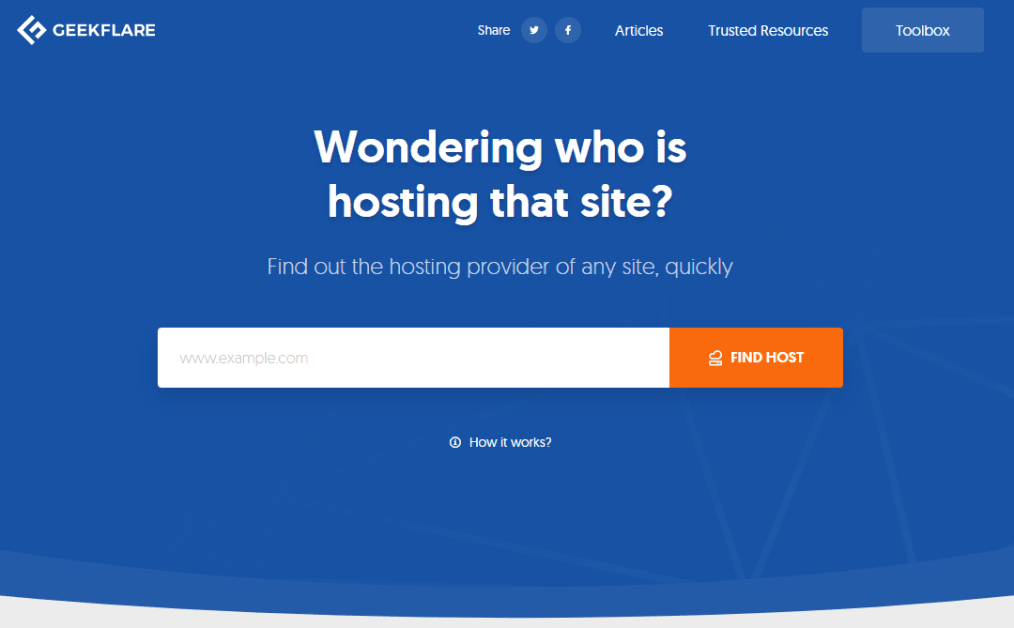
Puoi semplicemente inserire il nome di dominio del sito Web che stai cercando per trovare l’IP e fare clic sul pulsante Trova host e lo strumento ti mostrerà l’IP del sito Web e alcune altre informazioni interessanti come la posizione e i dettagli dell’hosting su di esso.
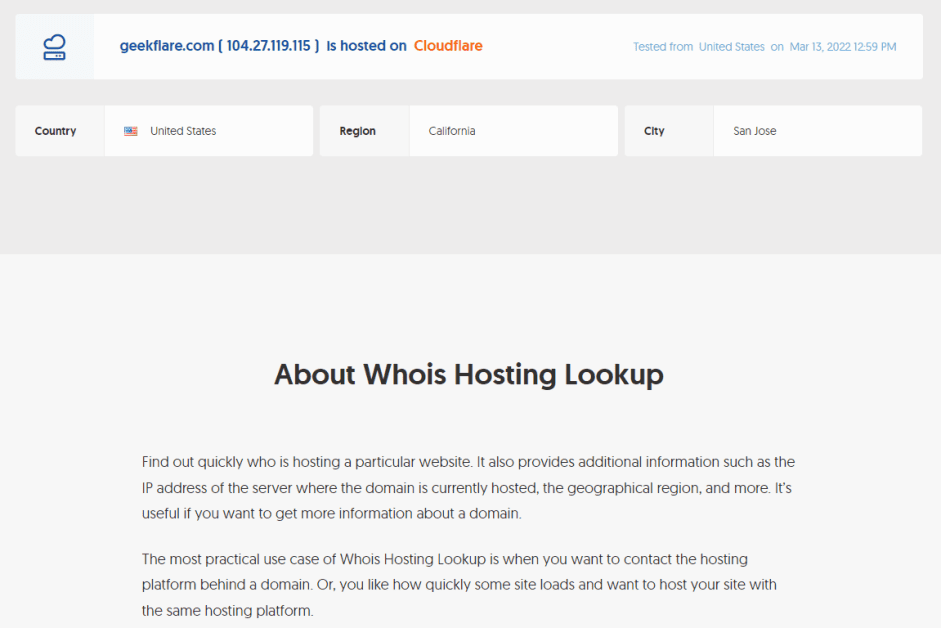
Conclusione
L’indirizzo IP è una parte intrinseca del funzionamento di Internet oggi. In questo articolo, abbiamo spiegato come l’IP privato e pubblico è diverso e come possiamo identificare l’indirizzo IP assegnato a un’interfaccia di rete che copre i sistemi Windows, Linux e Mac.